Come correggere l'errore di aggiornamento di Valorant non riuscito?
In questo articolo, proveremo a risolvere l'errore "Impossibile aggiornare Valorant" che i giocatori di Valorant riscontrano durante il tentativo di eseguire il gioco.
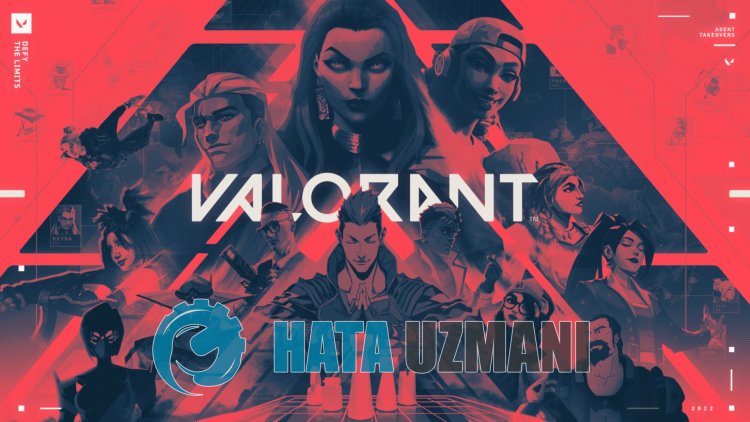
I giocatori di Valorant riscontrano l'errore "Impossibileaggiornare Valorant" quando tentano di eseguire il gioco e il loroaccessoal gioco èlimitato. Se staiaffrontando unproblema del genere,puoi trovare una soluzione seguendo i suggerimenti di seguito.
Che cos'è l'erroreaggiornamento Valorant non riuscito?
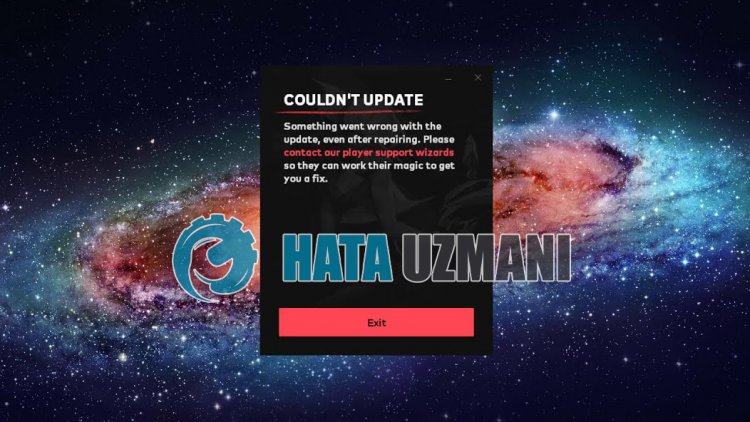
Questo errore è solitamente causato da qualsiasi sistemaantivirus cheblocca il gioco. Naturalmente,potremmo riscontrare un tale errore non soloacausa di questoproblema, maancheacausa di moltiproblemi. Ipossibili motiviper cui si verifica l'errore diaggiornamento di Valorant non riuscitopossono essere elencati come segue:
- L'antiviruspotrebbebloccare il sistema.
- Potresti non eseguire l'installazione sul disco locale.
- Ilprogramma Riot Clientpotrebbe non essere in esecuzione comeamministratore.
- Qualsiasiapplicazione in esecuzione inbackgroundpotrebbebloccare l'installazione del servizio vgc.
- VGCpotrebbe non funzionare correttamente.
Ipossibili motivi sopra elencatipotrebbero farci incontrare taliproblemi. Per questo, cercheremo di risolvere ilproblema dandotialcuni suggerimenti.
Come correggere l'errore diaggiornamento di Valorant non riuscito?
Per correggere questo errore,puoi trovare la soluzionealproblema seguendo i suggerimenti di seguito.
1-) Disattiva ilprogrammaantivirus
Disabilita qualsiasiprogrammaantivirus che utilizzi o eliminalo completamente dal tuo computer. Se stai usando Windows Defender, disabilitalo. Per questo;
- Digita "protezione da virus e minacce" nella schermata diavvio della ricerca eaprila.
- Quindi fai clic su "Gestisci impostazioni".
- Disattiva laprotezione in tempo reale su "Disattiva".
Dopo questo, disattiviamoaltreprotezioni ransomware.
- Apri la schermata diavvio della ricerca.
- Apri la schermata di ricerca digitando Impostazioni di sicurezza di Windows.
- Fai clic sull'opzione Protezione da virus e minacce nella schermata che siapre.
- Fai clic sull'opzione Protezione ransomware nel menu.
- Disattiva Accesso controllatoalle cartelle nella schermata che siapre.
Dopo questoprocesso,puoi eseguire ilprogramma Riot Client e verificare se ilproblemapersiste.
2-) Esegui l'applicazione client Riot comeamministratore
Se l'applicazione Riot Client non è in esecuzione comeamministratore,alcuni filepotrebbero non essereautorizzatiaessere caricati. Per questo, esegui il task manager e termina l'attività di tutti iprogrammi in esecuzione sullo sfondo del gioco Valorant. Quindi esegui Riot Client comeamministratore e controlla se ilproblemapersiste.
3-) Potrebbe esserci unprogramma cheblocca l'installazione inbackground
Prima di eseguire ilprogramma Riot Client, esegui il task managerper chiudere leapplicazioni non necessarie in esecuzione inbackground. Questo ci consentirà di verificare se leapplicazioni non necessarie in esecuzione inbackground stannobloccando il file di installazione.
4-) Disattiva i servizi non necessari
I servizi non necessari eseguiti inbackgroundpotrebbero non consentire l'esecuzione dell'applicazione. Per questo,possiamo eliminare ilproblema disabilitando i servizi.
- Digita "msconfig" nella schermata diavvio della ricerca eaprila.
- Seleziona "Servizi" nella schermata che siapre.
- Seleziona "Nascondi tutti i servizi Microsoft" di seguito.
- Quindi deseleziona i servizi elencati e fai clic sulpulsante "Applica".

Dopo questoprocesso, riavvia il computer e controlla se ilproblemapersiste. Se ilproblema viene risolto,puoiattivare i servizi unoper uno e ottenere informazioni su quale servizio sta causando questoproblema.
5-) Disattiva Firma driver
Possiamoprevenire tali errori disattivando la firma del driver di Windows 10 e il debug del kernel.
- Digita cmd nella schermata diavvio della ricerca ed eseguilo come amministratore
- Digita il seguente frammento di codice nella schermata delprompt dei comandi che siapre epremi Invio.
- bcdedit -set TESTSIGNING OFF
- bcdedit -set NOINTEGRITYCHECKS OFF
- bcdedit -set DEBUG OFF

Dopo che ilprocesso è stato implementato con successo,possiamo riavviare il computer ed eseguire Fall Guys comodamente.
6-) Reinstalla il servizio VGC
Dopoaver eseguito l'operazione di cui sopra, dovremo reinstallare il servizio vgc.
- Perprima cosa,accediamoal file Riot Vanguard. Per questo,accediamoal file "C:\Programmi\Riot Vanguard". (Anche l'accessoal file del tuo gioco Fix deve essere nella cartella C:\.)
- Apriamo ilprogramma "uninstall.exe" nella cartella ed eseguiamo l'eliminazione.(Diciamo di sìall'avviso cheappare.)
- Dopoaver eliminato il sistema Vanguard, VALORANT> eseguiamo il nostro gioco.
- Ilprogramma diavvio eseguirà la scansione dei file mancanti e reinstallerà e reinstallerà vgc nello stato dei servizi.
- Dopo che la scansione èpronta, riavviamo il computer.
- Dopoaver riavviato il computer, digita "Servizi" nella schermata diavvio della ricerca.
- Nella finestra Servizi che siapre, troviamo il servizio vgc e facciamo doppio clic su di esso
- Dovremoavviare lo stato del servizio modificando il tipo diavvio in Automatico.

- Dopoaver eseguito questa operazione, lo stato del servizioapparirà come In esecuzione

Dopo questaprocedura,puoi eseguire il gioco Valorant e verificare se ilproblemapersiste.
7-) Installa il file Valorant sul disco locale
L'installazione di file Valorant sul disco localepuò impedirci di riscontrare varipossibili errori. Per questo,assicurati di installare i file di gioco Valorant sul disco locale. Se continuiaricevere lo stesso erroreanche se installi i file sul disco locale,puoi verificare se ilproblemapersiste installando su un disco diverso.
![Come risolvere l'errore [400] del server YouTube?](https://www.hatauzmani.com/uploads/images/202403/image_380x226_65f1745c66570.jpg)






















